Trabaja de manera más inteligente con la Guía del usuario de PDFelement
-
Cómo Empezar
-
Organizar archivos PDF
- Duplicar Páginas PDF
- Dividir un archivo PDF
- Reemplazar una página en un PDF
- Etiquetas de las páginas en PDF
- Recortar Páginas PDF
- Girar un PDF
- Eliminar páginas de un PDF
- ¿Cómo insertar páginas desde el escáner?
- Comprimir PDF
- Eliminar las páginas en blanco de un PDF
- Conteo de palabras y conteo de páginas en PDF
- Comparar PDFs
- Cambiar el tamaño de las páginas de un PDF
- Recortar PDF por lotes
- Establecer margen de página
- Extraer páginas de un PDF
- Insertar una página en un PDF
- Hacer el sello entre páginas
-
Editar archivos PDF
- ¿Cómo agregar una marca de tiempo a los archivos PDF?
- ¿Cómo agregar texto vertical?
- Importar como capas
- Añadir audios o vídeos a un PDF
- Editar texto PDF
- Verificación ortográfica en PDF
- Editar imágenes
- Editar hipervínculo
- Agregar marca de agua a PDF
- Cambiar el fondo en PDF
- Agrega encabezado o pie de página
- Numeración Bates
- Aplanar PDF
- Añadir números de página a PDF
- Agregar un código QR a un PDF
- Grabación de pantalla de PDF
-
Rellenar formulario PDF
- Cómo establecer la posición del campo de formulario
- Hacer un formulario rellenable manualmente
- Alineación de formularios PDF
- Extraer información de un PDF
- [Bonus] Cómo crear un formulario rellenable en Google Docs
- Lista de campos del formulario de comprobación
- ¿Cómo hacer anotaciones en Google Docs?
- Importar/Exportar datos
- Propiedades de formulario en PDF
- Reconocer carácteres en formularios PDF
- ¿Cómo añadir notas adhesivas a PDF? [Actualizado agto. de 2025]
- Reconocer una tabla en un PDF
- Rellenar formularios PDF
-
Anotar archivos PDF
-
Crear archivos PDF
-
Ver PDF
- Toma capturas de pantalla en un PDF
- ¿Cómo leer un PDF en orden inverso?
- ¿Cómo leer en modo nocturno?
- Vista con reglas y cuadrículas
- Búsquedas en Wikipedia
- Cómo leer un PDF en voz alta
- Cómo utilizar la función "Vista dividida"
- Leer archivos PDF
- Navegar PDF
- Ver varios archivos PDF
- Agregar marcadores a PDF
-
Convertir archivos PDF
-
Compartir archivos PDF
-
Abrir PDF
-
PDF OCR
-
Proteger y firmar PDF
- ¿Cómo aplicar la censura a varias páginas?
- ¿Cómo sincronizar firmas o sellos?
- Cómo poner la firma
- Cómo negarse a firmar
- Cómo descargar el documento firmado
- Enviar PDF para obtener firmas electrónicas
- Protege PDF con contraseña
- Redactar PDFs
- Firma por lote
- Crear contornos para texto
- Firmar PDF en Windows
-
Imprimir archivos PDF
-
Combinar archivos PDF
-
Herramientas de IA para PDF
- ¿Cómo traducir archivos PDF por lotes?
- ¿Cómo obtener una traducción lado a lado?
- ¿Cómo utilizar la edición inteligente de imágenes?
- Cómo utilizar la edición inteligente de imágenes
- Personalizar el Asistente de IA
- Cómo chatear con varios PDF
- Tarjetas de conocimiento
- Cómo generar imágenes con IA
- Corrector gramatical de PDF
- Traducir PDF
- Resumir varios PDF
- ChatGPT AI Asistente de lectura
- Detector de contenido IA
- Personalizar instrucciones IA
- Explicar contenido y código
- Convertir PDF a Markdown
- Corregir PDF
- Resumir PDF
- Reescribir PDF
- Cambiar modelos de IA
- Documento de Redacción Inteligente
- Resumir un PDF a un mapa mental
PDFelement 11
PDFelement 10
PDFelement 9
PDFelement 8
Cómo convertir un PDF en un formulario rellenable automáticamente (solo disponible en PDFelement Professional)
PDFelement admite la creación de formularios interactivos automáticamente con un clic, si tu formulario PDF no interactivo contiene líneas y tablas en blanco. Esta característica puede mejorar drásticamente tu eficiencia.
- Después de abrir un formulario no interactivo en nuestro programa, puedes hacer clic en el botón "Formulario" > "Reconocer formulario" para reconocer los espacios en blanco y las tablas automáticamente, y luego se crearán los campos rellenables. Todos los tipos correspondientes de campos de formulario se nombrarán automáticamente con el texto cerca de los campos de formulario.
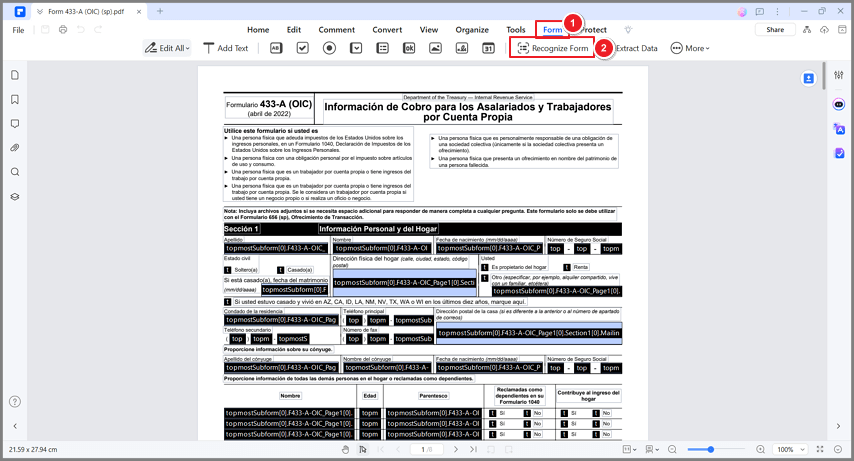
- Haz clic en el botón "Vista previa", luego coloca el cursor en el campo que deseas completar e ingresa la información solicitada.
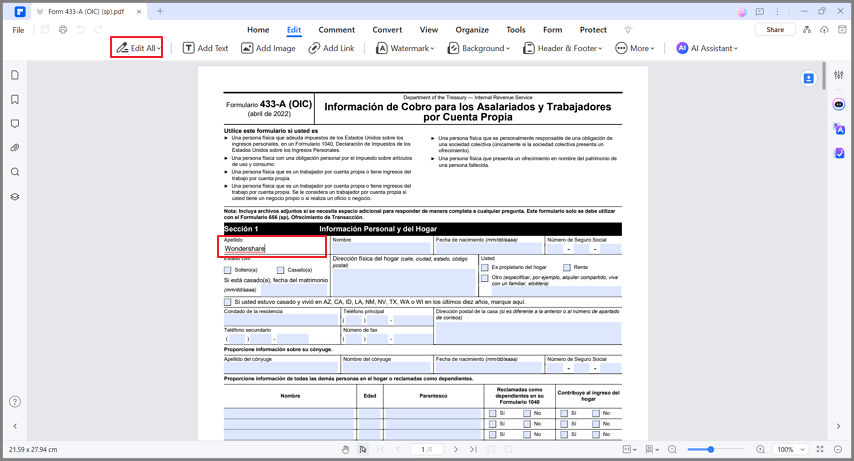
Artículos relacionados
Artículos destacados
7 mejores conversores de PPT a PDF para archivos de gran tamaño
Descubre los 7 mejores conversores de PPT a PDF para convertir archivos de presentaciones de gran tamaño sin ningún problema. Agiliza el flujo de tu trabajo y mejora la eficiencia hoy mismo.
DWG a PDF: ¿Cómo convertir DWG a PDF? [Online y Gratis]
Este artículo va a mostrarte la mejor solución para convertir DWG a PDF. Al mismo tiempo, se recomienda el mejor software para PDF.
6 MéTodos Para Crear Formatos Rellenables.
¿Sabes crear formatos rellenables? El artículo te porporciona métodos prácticos.
Preguntas frecuentes
¿Dónde puedo revisar los detalles del precio de PDFelement para iOS?
Te enseñamos el método para revisar los detalles del producto y comprar PDFelement para iOS.
¿Cómo restablecer la contraseña si la olvidé (licencia iOS)?
Guía para restablecer la contraseña de PDFelement para iOS.
¿Puedo revisar los datos del equipo de los documentos vinculados a firmas electrónicas?
A través de esta página, aprenderás a revisar los datos e informes del equipo, ¡lo que te ayudará a facilitar tu flujo de trabajo!


